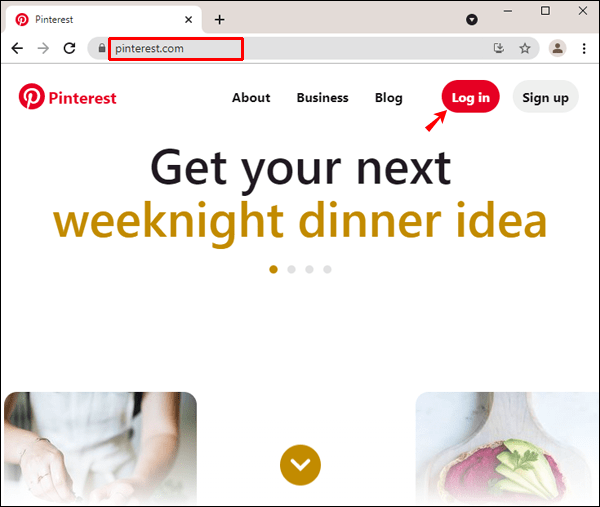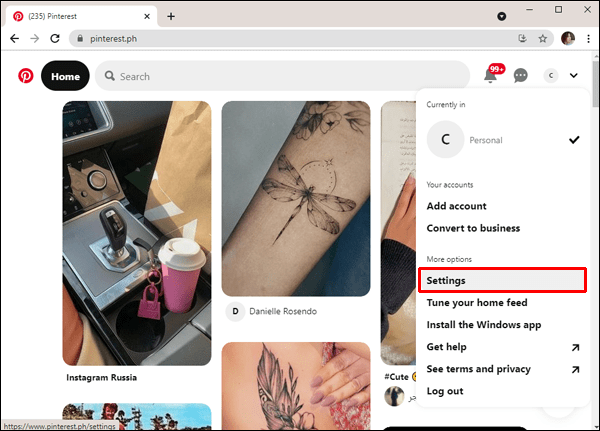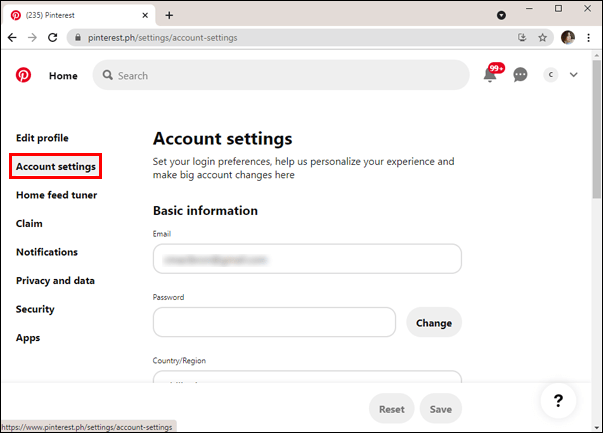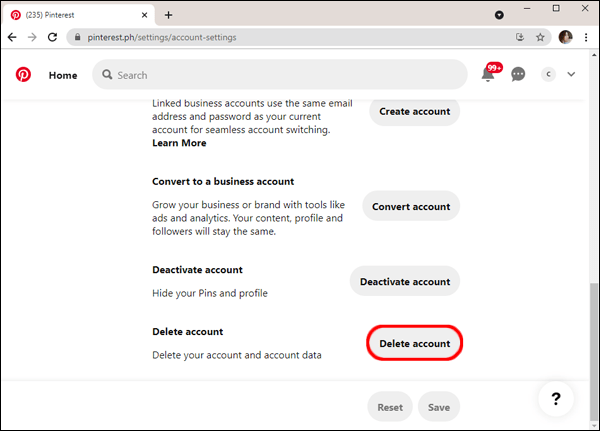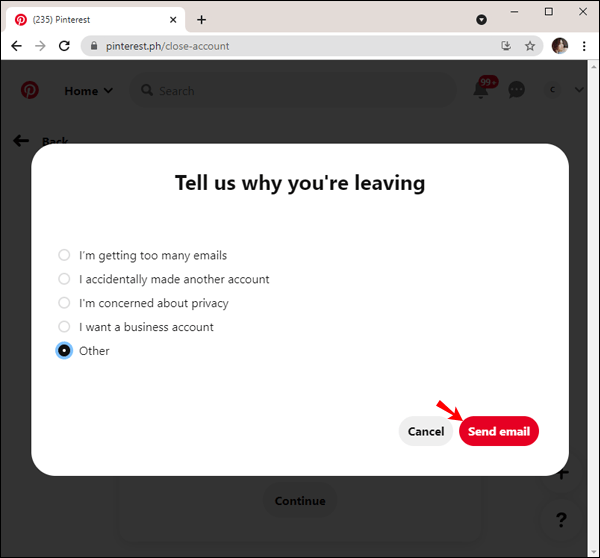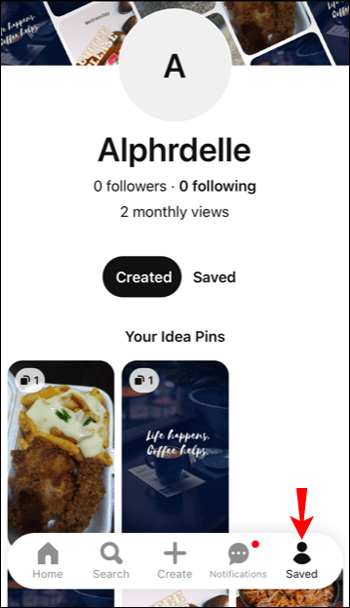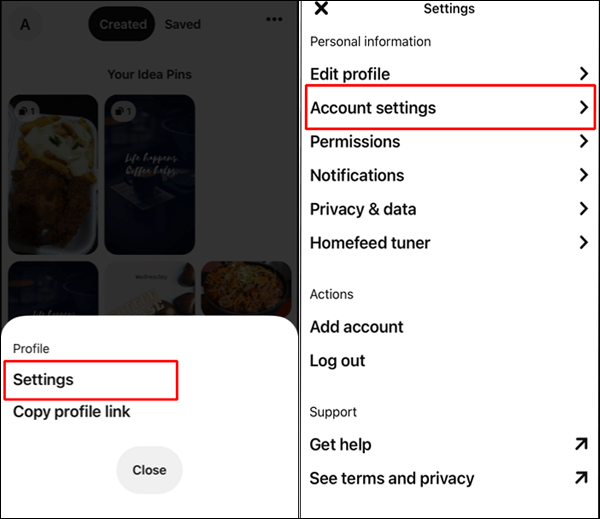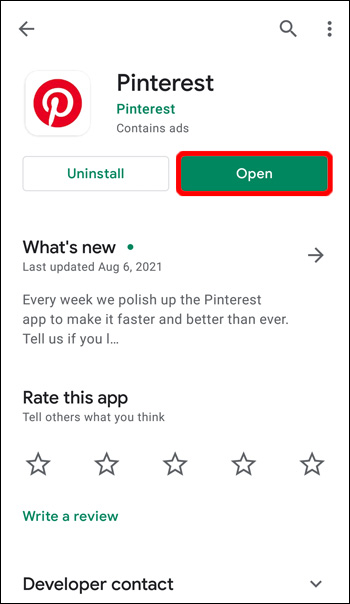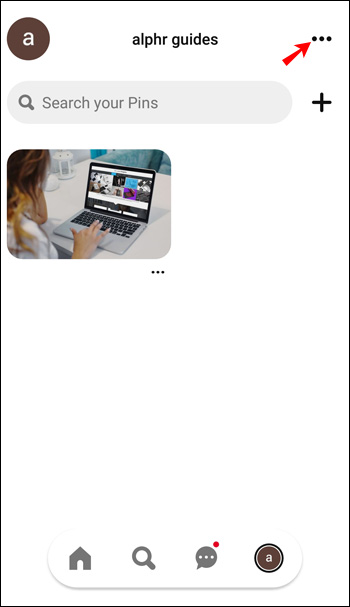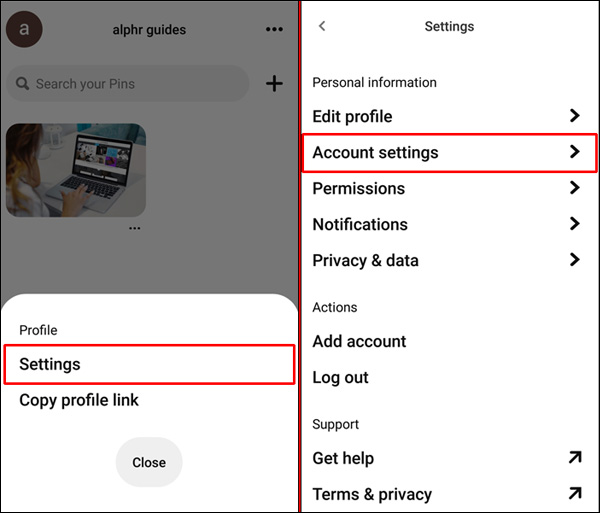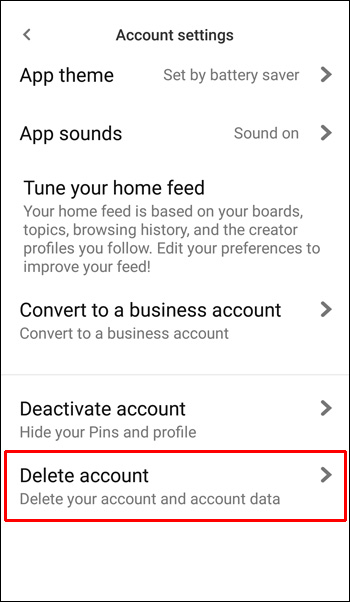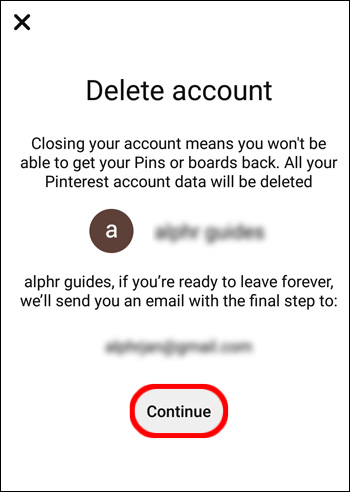Hvis du vil se for deg den perfekte innredningen for ditt fremtidige hjem, er Pinterest det ideelle stedet å starte. Du kan lage endeløse moodboards med interiørdesignideer og finne det riktige tilbudet for enhver anledning. Men denne visuelle oppdagelsesmotoren kan også bli overveldende til tider.

Etter en stund kan det hende at noen mennesker ikke lenger liker å bla gjennom utallige kuraterte bilder og har ikke tenkt å bruke dem lenger. Heldigvis har du muligheten til å slette Pinterest-kontoen din permanent.
Prosessen er enkel, og du kan enkelt gjøre det fra nesten hvilken som helst enhet. I denne artikkelen vil vi veilede deg gjennom prosessen med å avslutte Pinterest-kontoen din for godt.
Slik sletter du Pinterest-kontoen din permanent fra en PC
Mange mennesker foretrekker å bla gjennom Pinterest og feste valgene sine på datamaskinene sine. Du får bedre oversikt over varene på hjemmefeeden og kan administrere tavlene med bare noen få klikk.
Hvis det var den valgte nettlesingsmetoden, er det sannsynligvis hvordan du vil slette kontoen. Følg disse trinnene for å lukke Pinterest-kontoen permanent:
- Gå til Pinterest ved å bruke nettleseren din og logg på kontoen din.
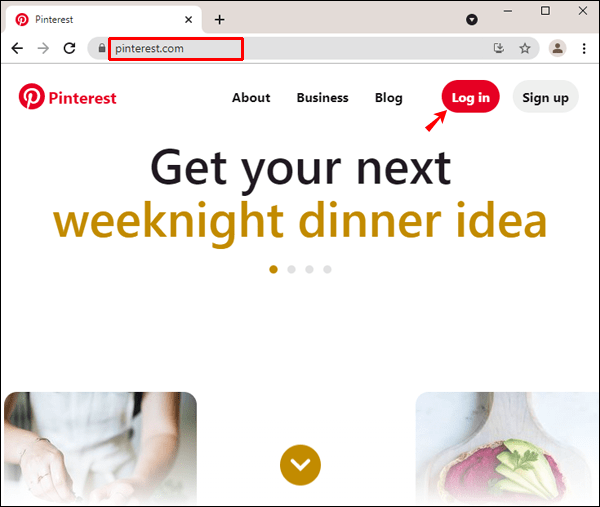
- Klikk på nedoverpilen ved siden av profilbildet ditt øverst til høyre i nettleseren.

- Fra rullegardinmenyen velger du "Innstillinger" under "Flere alternativer."
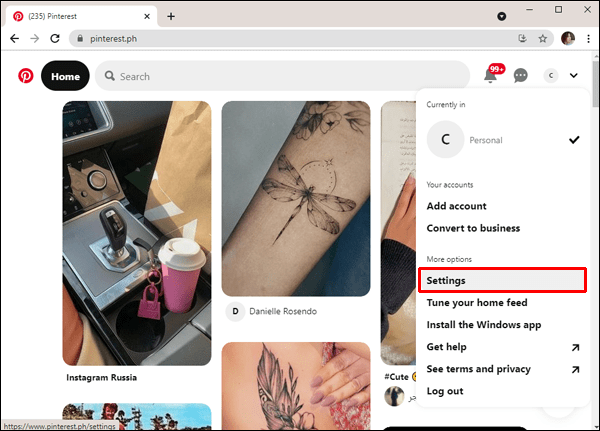
- Klikk nå på "Kontoinnstillinger" fra listen over alternativer på venstre side av vinduet.
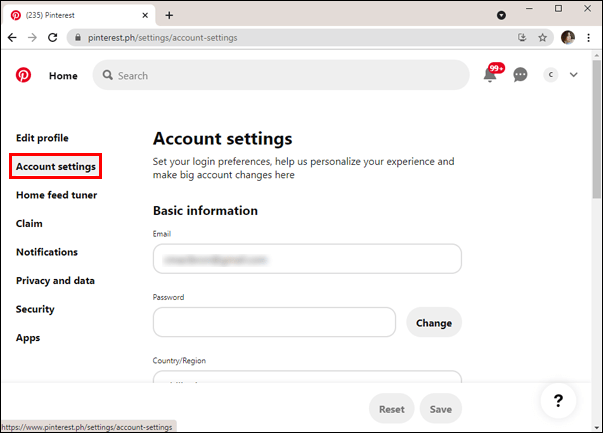
- Rull til bunnen av skjermen og klikk på "Slett konto".
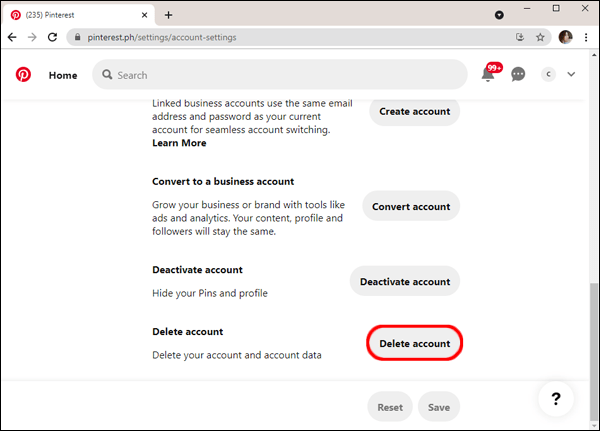
- Et vindu vil dukke opp som spør deg om en grunn for avgjørelsen din. Velg alternativet som gjelder for deg, og klikk deretter på "Send e-post."
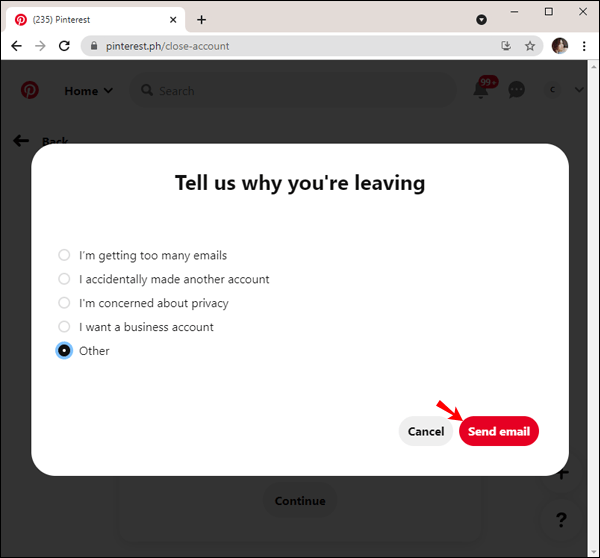
- Du vil motta en e-post fra Pinterest for å bekrefte valget ditt om å slette kontoen din. I meldingen klikker du på "Ja, slett konto".

Denne handlingen vil umiddelbart fjerne Pinterest-kontoen din, samt dataene knyttet til kontoen.
Slik sletter du en Pinterest-konto permanent fra en iPhone
Hvis du er en iPhone-bruker og lei av Pinterest, kan du alltid avinstallere appen. Men hvis du har andre grunner og ønsker å slette kontoen helt, er det slik du kan gjøre det ved å bruke iPhone:
- Start Pinterest-appen på iPhone og logg på kontoen din.

- Trykk på profilbildet ditt på panelet nederst på skjermen.
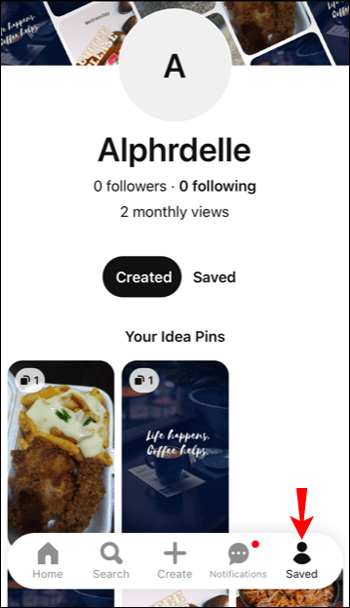
- Trykk nå på de tre horisontale prikkene øverst til høyre på skjermen.

- Et panel vises nederst. Trykk på "Innstillinger" og deretter "Kontoinnstillinger."
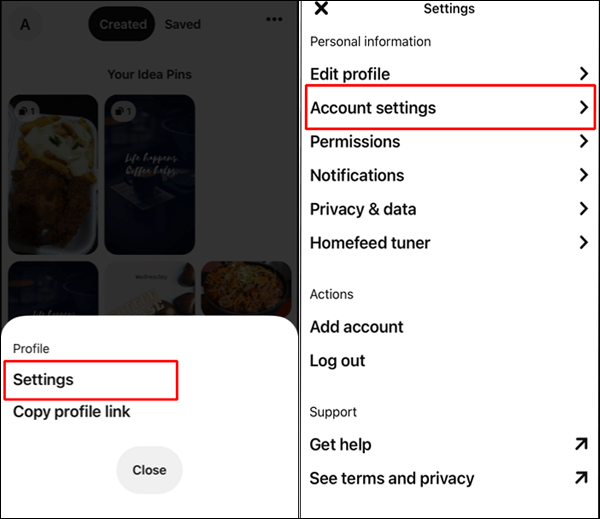
- Rull til bunnen av skjermen og klikk på "Slett konto."

- En melding på skjermen vil vises som forklarer at du er i ferd med å miste kontoen din og alle data. Hvis du vil fortsette, sender Pinterest deg en e-post. Trykk på "Fortsett"-knappen.

- Sjekk innboksen din og velg "Ja, slett konto"-knappen i e-posten for å bekrefte avgjørelsen.

Husk at e-posten kan gå til søppelpostmappen, så hvis du ikke ser den, sjekk andre steder også.
Slik sletter du Pinterest-kontoen din permanent fra en Android
Pinterest har sørget for at mobilappen deres fungerer likt uavhengig av hvilken enhet du bruker. Derfor må Android-brukere som ønsker å slette Pinterest-kontoen sin på en telefon eller nettbrett følge de samme trinnene som iPhone-brukere gjør. Slik fungerer det:
- Åpne Pinterest-appen på Android-enheten din og logg på med legitimasjonen din.
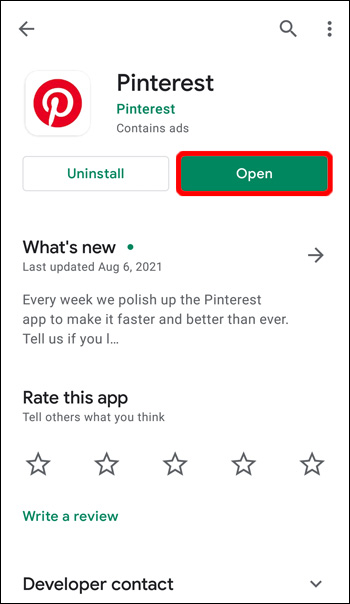
- Trykk på profilbildet ditt. Den er plassert nederst på skjermen.

- Deretter trykker du på de tre horisontale prikkene i øvre høyre hjørne av skjermen.
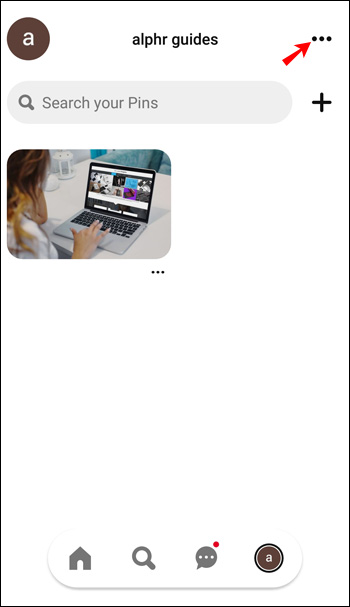
- Velg "Innstillinger" fra popup-panelet og velg deretter "Kontoinnstillinger.
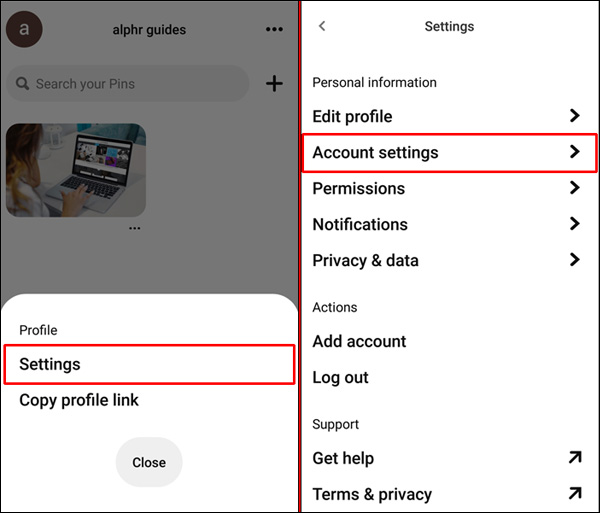
- Rull til bunnen og velg "Slett konto."
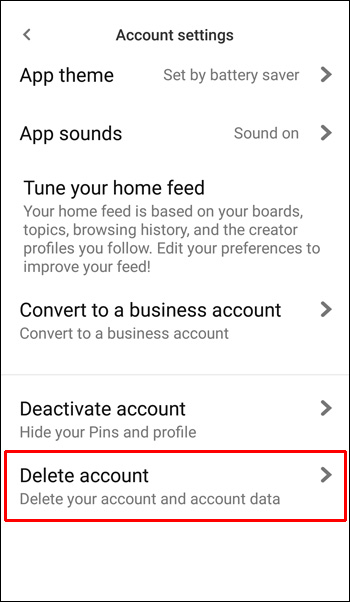
- Pinterest vil informere deg om at du vil motta en bekreftelses-e-post angående fjerningen av kontoen. Trykk på "Fortsett."
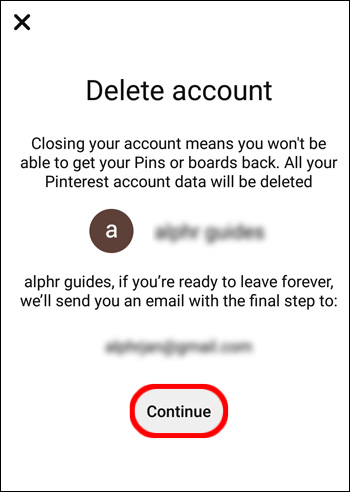
- Når du åpner e-posten fra Pinterest i innboksen din, sørg for å klikke på den røde knappen "Ja, slett konto" for å følge med.

Hvis du har problemer med å finne e-posten fra Pinterest, er det mulig den ble forlagt i en annen mappe. Du kan søke ved å skrive inn emnelinjen som sier «Siste sikkerhetssjekk for å slette kontoen din» og fremskynde prosessen.
Slik sletter du Pinterest-kontoen din permanent fra en iPad
Noen mennesker foretrekker å slette Pinterest-kontoen sin permanent direkte fra en iPad. Heldigvis er prosessen identisk med hva iPhone- og Android-brukere trenger å gjøre, men de drar nytte av en større skjerm. Slik fjerner du Pinterest-kontoen raskt fra en iPad:
- Åpne Pinterest-appen din på iPad og bruk påloggingsinformasjonen din.
- Trykk på profilen din (en av de fire knappene på panelet nederst på skjermen.)
- Trykk deretter på de tre horisontale prikkene øverst til høyre.
- Velg "Innstillinger" fra en hurtigmeny og velg deretter "Kontoinnstillinger."
- Alternativet "Slett konto" er helt nederst på skjermen. Når du trykker på den, vil du se en ny melding fra Pinterest.
- For å fortsette prosessen sender de deg en e-post for å bekrefte denne avgjørelsen. Trykk på "Fortsett."
- E-posten vil automatisk havne i innboksen din. Når du åpner den, sørg for å trykke på "Ja, slett konto"-knappen.
Først etter at e-postbekreftelsen er sendt tilbake til Pinterest, vil kontoen din bli slettet.
Ytterligere vanlige spørsmål
Kan jeg bare deaktivere kontoen midlertidig?
Svaret er ja, det kan du. Pinterest gir brukerne muligheten til å ta en pause fra Pinterest uten å stenge kontoene permanent.
I hovedsak sikrer denne handlingen at ingen kan se pinnene dine og profilen din. Du mister også lenker til YouTube, Etsy, Instagram og enhver annen tilknyttet plattform.
Beleilig er "Deaktiver konto"-alternativet rett over "Slett konto" uavhengig av enhet.
Pinterest vil be deg om å legge igjen en grunn til at du deaktiverer kontoen din, og det er det. Du kan gå tilbake og aktivere kontoen din når som helst ved å logge på med informasjonen din.
Kan jeg angre slettingen av kontoen min?
Når den er permanent slettet, kan du ikke gjøre noe med å gjenopprette Pinterest-kontoen din. Men når du har gått gjennom alle trinnene for å slette kontoen din, har du fortsatt 14 dager på deg til å ombestemme deg.
E-posten du mottok fra Pinterest for å bekrefte at du ønsker å slette kontoen sier dette tydelig. Du kan når som helst i løpet av disse to ukene logge på med informasjonen din igjen. Hvis du gjør det, vil Pinterest sende deg en reaktiverings-e-post, og du kan begynne å bruke kontoen som før.
Saying Goodbye or See You Later til Pinterest
Hvis du har brukt Pinterest en stund, har du sannsynligvis mange pins som fungerer som inspirasjon. Men hvis du finner deg selv å bruke for mye tid på å drømme opp et "Pinterest-perfekt" liv, er det kanskje på tide å ta en pause fra det.
Hvis du er sikker på at du ikke trenger Pinterest-kontoen din lenger, fortsett og slett den permanent. Husk at du har to uker på deg til å ombestemme deg.
På den annen side, hvis alt du trenger er en pause, og du er sikker på at du kommer tilbake for å søke etter interiørdesign og søte dyrebilder, så er det en enklere løsning å deaktivere kontoen en stund. Uansett er prosessen rask og enkel.
Bruker du Pinterest? Har du noen gang tenkt på å slette den permanent? Gi oss beskjed i kommentarfeltet nedenfor.